但是,如果您是一位高级用户而且想要选择特定的扫描方法来恢复您的Mac文件,您可以在恢复按钮上点击下拉箭头,选择您喜欢的方法。
在Mac OS X恢复删除文件
误删一个文件可能会造成很严重的后果。但是不要绝望!Disk Drill是在Mac OS X恢复删除文件的快速和简单的方式。您可以从您的内部硬盘以及您能够连接到您的Mac的任何其他类型的存储设备上恢复已删除的Mac文件。

Site search
误删一个文件可能会造成很严重的后果。但是不要绝望!Disk Drill是在Mac OS X恢复删除文件的快速和简单的方式。您可以从您的内部硬盘以及您能够连接到您的Mac的任何其他类型的存储设备上恢复已删除的Mac文件。

Disk Drill拥有几种能够从Mac恢复删除文件的强力扫描技术 – 即使是从发生故障的磁盘进行恢复。无论您现在需要了解如何在Mac上恢复删除文件,或您想要对数据进行持续的保护,Disk Drill都是优质的解决方案。
快速恢复对所有主流的文件系统都是可行的,包括HFS+, FAT 和 NTFS。在Mac恢复删除的文件从未如此简单 – 最好的是 – 您可以免费扫描您的硬盘或设备并查看哪些文件可以被恢复!
以下是如何在Mac电脑上恢复删除的文件的概述。欲获得详细的教程,请参见 如何安装Disk Drill 和 如何使用Disk Drill基础版恢复丢失文件 在我们的 知识百科。
第一步是 下载免费Disk Drill应用 从我们的网站。这要求Mac OS X 10.8.5或更新版本。下载完成后,在您的下载文件夹找到"diskdrill.dmg"文件并双击它。在唤醒后将Disk Drill图标拖拽至您的应用文件夹。
下载Disk Drill
拖拽至应用文件夹
启动Disk Drill
如果您需要恢复外部设备上的删除文件,立即将它连接到您的Mac。如果您想要恢复您的Mac内部硬盘上的删除文件,请跳过这一步骤。
一旦Disk Drill安装成功,继续打开它。在第一个弹出的窗口中,我们建议保留前三个复选框的勾选状态。接下来,授予Disk Drill扫描您的磁盘的权限,您将需要输入您的计算机管理员密码。当屏幕询问您是否希望升级时,选择“不,谢谢”。基础版就可以了。在您查阅过扫描结果并确认您所删除的文件已经找到之后,您可以之后选择 升级至专业版。
在Disk Drill主窗口中,您将会看到连接到您的计算机的磁盘列表。选择您想要从中恢复删除文件的磁盘,然后点击旁边的“恢复”按钮。Disk Drill将自行竭尽全部扫描方法对其进行扫描。
但是,如果您是一位高级用户而且想要选择特定的扫描方法来恢复您的Mac文件,您可以在恢复按钮上点击下拉箭头,选择您喜欢的方法。
如果您在删除您的文件之前已经安装了Disk Drill,那么您可能已经开启了Disk Drill的一项数据保护功能 - 恢复保险箱或备份恢复。这些强力的删除文件恢复工具将极大地提升您的丢失数据的恢复几率。
当您点击恢复按钮时,这是Disk Drill将先行尝试的方法。如果无法使用这种方法,它将继续进行快速扫描。
如果您无法恢复受保护的数据,快速扫描是您接下来的最佳选择。快速扫描方法最大的优势在于它所恢复的文件元数据完整(包括文件名)。这种方法可以用于恢复HFS/HFS+, FAT 和 NTFS文件系统上的删除文件。但是,如果快速扫描无法找到您的文件,深度扫描是您最后的选择(最强力的方法)。
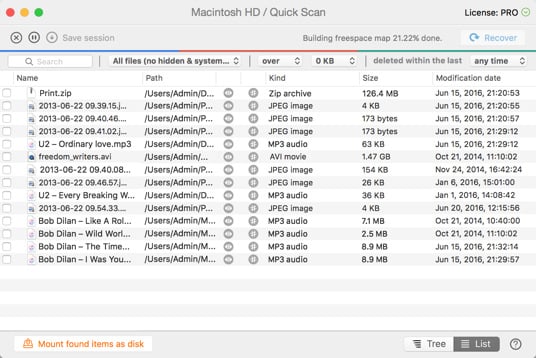
深度扫描可以帮助您在所有其他方法均失效的情况下从您的Mac恢复删除文件。它对您的整个磁盘或分区进行二进制的扫描。整个扫描过程可能花费几个小时,根据您的磁盘大小的不同而有所差异。深度扫描的唯一缺点在于它无法为您的文件恢复元数据,所以初始文件名会丢失,它们会以泛型名称显示,如file567.doc,或如果Disk Drill找回了部分元信息,它可能根据该文件的类型来命名,如照片文件可能显示为1920x1200.jpg。一旦扫描完成,您可以对文件进行排序和预览,找到您所寻找的删除文件。
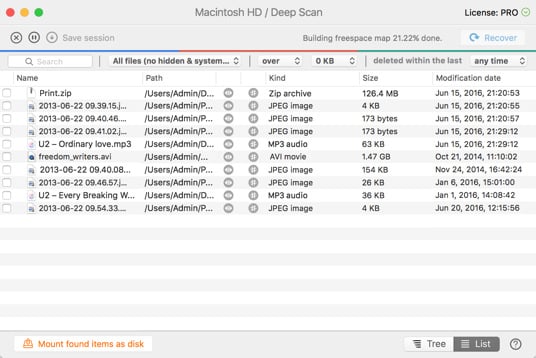
当Disk Drill完成扫描后,您将看到它所找到的文件列表。如果您正在寻找某些文件,您可以对结果进行排序,缩小显示文件的数量:
您可以在左上角带有放大镜标志的文本框内键入关键词,以此来搜索文件名。深度扫描不会保存文件名,所以您将需要通过日期和文件类型来缩小您的结果范围。
您还可以调整时间仅显示在过去几天或几周删除的文件。 点击任意卷标标头来按相应的值对列表进行排序。当您找到可能恢复的文件时,点击名称旁边的“眼睛”图标来进行预览。部分文件可能已经损坏,所以预览是弄清楚文件是否可以完全恢复的唯一方法。当您确认您想要恢复的删除文件后,勾选它们的名称旁边的复选框。
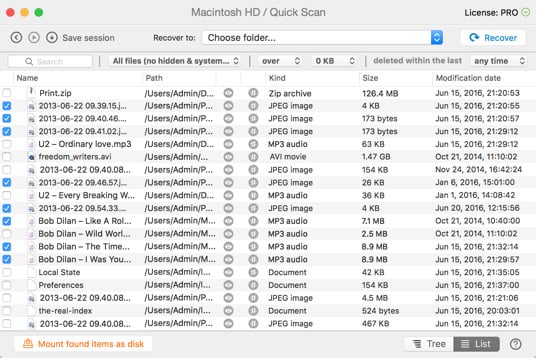
一旦您已经选定了您的文件,选择您想要存储这些恢复文件的位置,然后点击右上角的恢复按钮。如果您正在使用快速恢复或深度恢复而且还没有升级到Disk Drill专业版,那么您将需要及时升级。一旦您完成升级,点击恢复即可开始恢复您的删除的Mac文件。
恭喜!您现在已经知道如何在您的Mac OS X恢复删除的文件。立即免费下载Disk Drill基础版开始恢复。
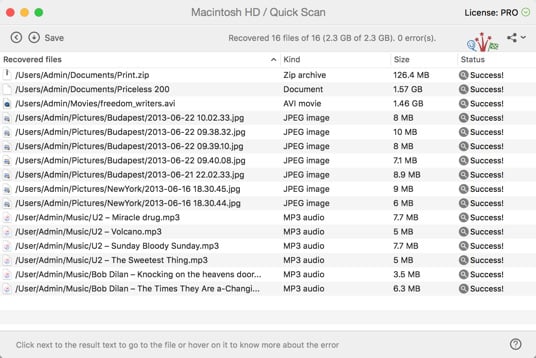
即使您认为文件恢复希望渺茫,Disk Drill仍然有可能帮您恢复它。Disk Drill的深度扫描可以深入探掘核心文件结构并找寻仍然留存在某个位置,只是不容易被找到的文件签名,然后将碎片拼拢以恢复文件。找到的已知签名越多,恢复Mac删除文件越容易,其中可恢复的文件类型包括XLS, DOC, AVI, MP4, JPG。
总下载量
专业客户
在150多个国家